Az e-mail több időt vesz igénybe, mint kellene? Jobb módok vannak a beérkező levelek rendezésére és megszelídítésére, hogy több energiával és helyet biztosítson más dolgokhoz.
A Gmail ma a világ legnagyobb e-mail szolgáltatása, és ezért a cikkben szereplő legtöbb módszer és alkalmazás a Gmail felhasználókra összpontosít. Az itt található trükkök azonban könnyen alkalmazhatók más e-mail alkalmazásokban is, és a legtöbb eszköz ehhez a webhelyükön rendelkezik útmutatással.
1. Te vs. A Beérkező levelek mappája (Web): 4 stratégia a beérkező levelek kezeléséhez
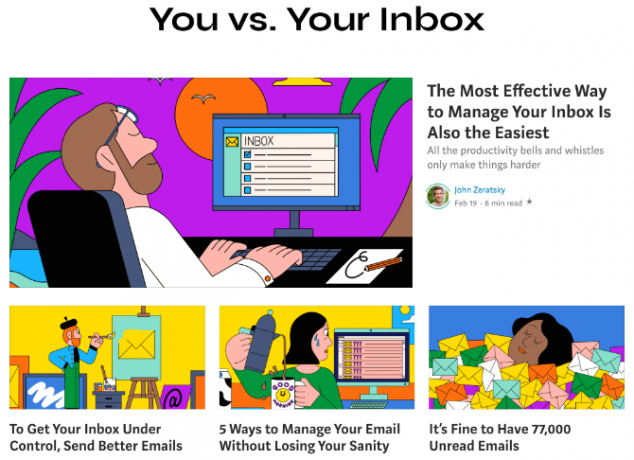
Mindenkinek megvan a saját jó trükkje, hogy átvegye az irányítást a beérkező levelek között. A Forge magazin ésszerű sorozatot indított Önnek vs. A Beérkező levelek mappában a legjobb stratégiák kiemelése. Jelenleg négy cikk van, amelyek különböző ötleteket tartalmaznak a beérkező levelek túlterhelésének kezelésére. Olvassa el mindet, különféle perspektívákat kínál az e-mailek kezelésére.
Az egyik cikk arról szól, hogy a titok miként küld jobb e-maileket. Ha olyan e-maileket ír, amelyek világossá teszik, hogy mi legyen a válasz, kevésbé lesz zavart és kevesebb egyértelmű üzenet küldhető oda-vissza. Egy másik beszélgetés arról, hogy miként kell ellenőriznie az e-maileket a munkamenetek során, és hogyan kell rendelni az egyes munkamenetekhez egy célt.
A harmadik e-mail kezelési rendszer szól a beérkező levelek címkével való kipróbálása Fedezze fel újra a Gmail címkéit és végül szelídítse a Beérkező levelek mappátRengeteg trükkö van az e-mailek túlterhelésének kezelésére, de az orrod alatt van egy olyan lehetőség, amelyet valószínűleg nem használ: jó öreg Gmail-címkék. Olvass tovább , megkönnyítve az üzenetek szortírozását és szűrését. És végül, az egyik stratégia arról szól, hogy nem fontos a beérkező levelek mappája, amelynek az egyik legjobb tanácsa van: „Fontos megjegyezni, hogy maga az e-mail nem működik.”
2. Instaclean (Android, iOS): Keresse meg azokat a feladókat és előfizetéseket, amelyeket nem nyit meg
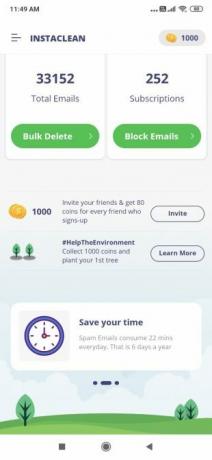
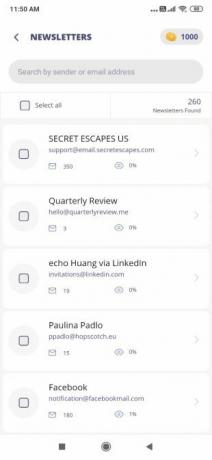
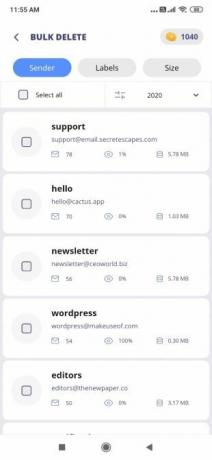
Az Instaclean az egyik legjobb ingyenes alkalmazás a beérkező levelek kezeléséhez. Ez lehetővé teszi a nem kívánt hírlevelek törlését és blokkolását. És megmutatja azokat a feladókat, akik eltömítik a beérkező leveleket, ha még csak nem is olvasják az üzeneteiket.
A Tömeges törlés az e-maileket feladó szerint rendezi, megmutatva, hány üzenetük van a beérkező levelek között, és hányat nyitott meg. Ha valaki sok e-mailt küld Önnek, és ezek 0–1% -át nyitja meg, érdemes lehet blokkolni azt a feladót, és törölni kell minden üzenetüket, amelyek továbbra is a beérkező levelek mappájában vannak. Az e-maileket feladó vagy méret szerint lehet rendezni.
Az alkalmazás megtalálja az összes feliratkozást, amelyből e-maileket kap, és amelyeket nem küld spamnek. Néhány érintéssel blokkolhatja az összes ilyen e-mailt, amelyet már nem akar fogadni. Ez nem törli az összes előfizetést, és több lépést kell végrehajtania. Bizonyos szempontból ez jó, mert nem akarja véletlenül eltávolítani valamit, ami tetszik.
Minden egyes művelet (törlés vagy blokkolás) érmékkel jár. Miután összegyűjtött 1000 érmét, felhasználhatja azokat jó okokból, és felkérheti az Instaclean-t, hogy ültessen fát az Ön nevében. Érmékkel is kereshet, ha az alkalmazást barátaihoz utalja.
Letöltés: Instaclean Android | iOS (Ingyenes)
3. Ütemezett e-mail (Web): Gyakori e-mailek küldése tételek és összefoglalók formájában
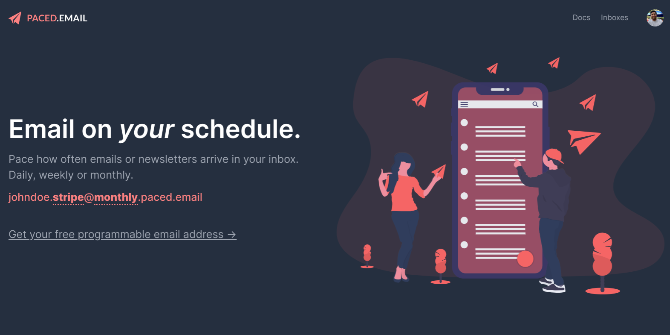
Nem minden hírlevél van kéretlen, de lehet, hogy túlságosan gyakran érkezik hozzád. Hasonlóképpen, még ha egy kolléga is elégedett azzal, hogy tömeges e-maileket küld az irodai láncban, akkor ezeket nem hagyhatja figyelmen kívül. Az ütemezett e-mail lehetővé teszi, hogy a gyakran használt üzeneteket kötegekké alakítsa, így azok a kívánt pozícióba kerülhetnek a beérkező levelek mappába.
Regisztráljon a weboldalon, és kérjen személyes e-mail álnevet, például a [email protected]. Ezután keresse fel a hírlevelet, láncot vagy szolgáltatást, amely túl gyakran küld leveleket, és változtassa meg e-mail címét ezen az álnéven. A Paced ezután kötegeli az összes e-mailt, és napi kivonatként küldi el. Ha hamarabb szeretne e-mailt, jelentkezzen be a weboldalra, és indítsa el az azonnali kivonást.
Megadhatja azt is, hogy milyen gyakran szeretne e-maileket kapni ebből a szolgáltatásból. Alapértelmezés szerint napi, mint az e-mail álnév jelzi, de megváltoztathatja „heti” vagy „havi” értékre. A Paced ezután tételeket küld az Ön igényei szerint.
4. Slimbox (Internetes): Töltse fel az összes hírlevelet a Gmailben
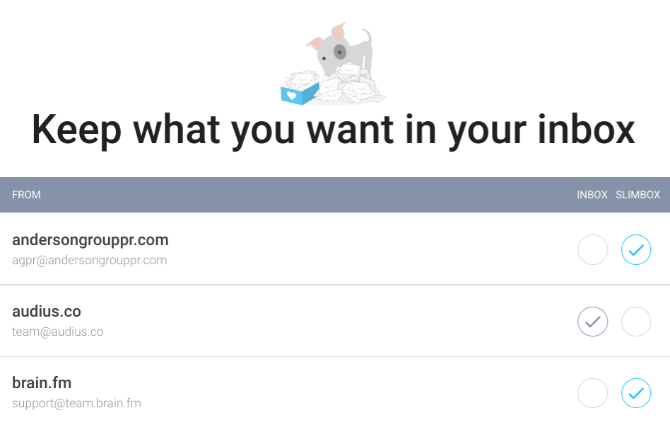
Sokkal inkább, az e-mailek hírlevelek valószínűleg eltömítik a beérkező leveleket. A Slimbox egy egyszerű módja annak, hogy egyetlen kötegelt üzenetgé alakítsák őket anélkül, hogy leiratkoznának vagy törölnék őket.
Néhány ok miatt jobbá teheti a Slimbox-ot, mint az adagolás átlagos alkalmazásának. Először a Google ellenőrzi, így bejelentkezhet a Gmail vagy a Google Apps beérkező levelek mappájába azzal a biztonsággal, hogy az Ön adatai biztonságban vannak. Másodszor, a Slimbox nem teszi meg az e-mail cím megváltoztatását más szolgáltatásokban, mint például a Paced.
A bejelentkezés után az alkalmazás átvizsgálja az összes üzenetet, és elkészíti a gyakori hírlevelek listáját. Dönthet úgy, hogy továbbra is elküldi őket a postaládájába, vagy beillesztheti őket a napi Slimbox robbanásba. A Slimbox naponta egyszer küldi ezt az e-mailt (beállíthatja az időzónát), amely az összes többi e-mailt tárolja. Ez nem érinti a meglévő Gmail-szűrőket.
Bármikor ellenőrizheti Slimbox-ját, ha bejelentkezik a webhelyre, megváltoztathatja, hogy mely feladók menjenek a beérkező levelekhez vagy a Slimbox-hoz, és így tovább. A szolgáltatás egy hónapig ingyenes, hogy kipróbálhassa, ezután havonta 1 dollárba kerül.
5. gfeed (Android, iOS): Hírcsatorna görgetése a gyorsabb beérkező levelekhez
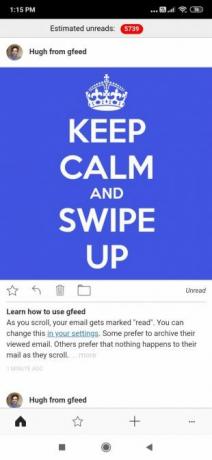
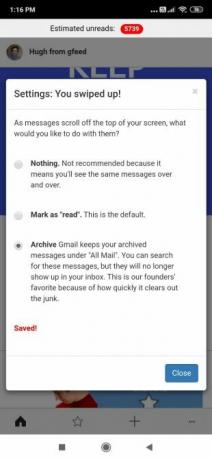
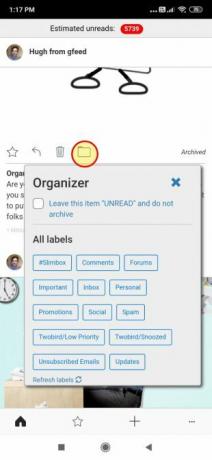
Próbáld ki a gfeed alkalmazást, és kíváncsi lennél arra, hogy miért nincs a Gmailben ez a lehetőség. Az alkalmazás bejövő üzeneteit folyamatosan görgető üzenet-hírcsatorná változtatja, mint bármely közösségi hálózat. A képek előnézetben jelennek meg, az üzenet első sora alatt.
Az üzenet kibővítéséhez érintse meg a képet, tárgyat vagy a „több” linket. Itt válaszolhat (vagy válaszolhat mindegyikre), és továbbíthatja ezt az üzenetet a gfeed segítségével. Ez jó az alapvető szöveges válaszokhoz, de inkább jobban válaszol a hivatalos Gmail alkalmazáson keresztül.
Minden alkalommal, amikor egy üzenet mögött görgeti, a gfeed automatikusan megjelöli olvasottként vagy archiválja azt, a beállításoktól függően. Az üzenetet csillaggal megcímkézheti vagy címkével megcímkézve szűrőt is hozzáadhat. A Gmail megnyitásakor láthatja ezeket az üzeneteket a szűrő alatt.
Ha túl sok időt tölt be a postaládáján, a gfeed az egyik legjobb alkalmazás, amely felgyorsítja az e-mailek szervezését.
Letöltés: gfeed érte Android | iOS (Ingyenes)
Archiválja az Inbox Zero régi e-maileit
Ezen alkalmazások egyikének vagy a több módszer kombinációjának köszönhetően a rendetlen e-maileknek végül sokkal kezelhetőbbé kell válniuk. Függetlenül attól, hogy a postaláda 0-ra vagy egy jobban szervezett beérkező levelekre irányul-e, ne felejtse el megnézni a már elérhető eszközöket.
Például a leginkább figyelmen kívül hagyott szolgáltatás az „Archiválás” gomb az e-mail alkalmazásokban. Kiváló módszer a beérkező levelek felszabadítására, miközben továbbra is elérhetővé teszik az e-maileket későbbi kereséshez. Itt van, hogyan lehet archiválja a régi leveleket, és elérheti a beérkező levelek nulláját Az összes régi e-mail archiválása a Gmailben és a Beérkező levelek nulla eléréseEz az egyszerű e-mail szokás segít az Inbox Zero elérésében minden erőfeszítés nélkül. Nézzünk meg néhány tippet és trükköt az e-mailek archiválásához a Gmailben. Olvass tovább .
Mihkar Patkar a technológiáról és a termelékenységről ír, amikor nem sokat figyel az újrajátszásokra.
